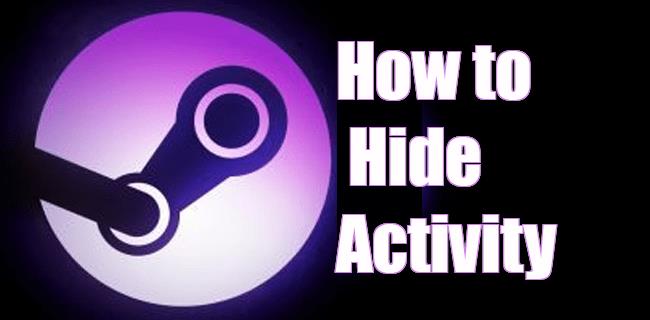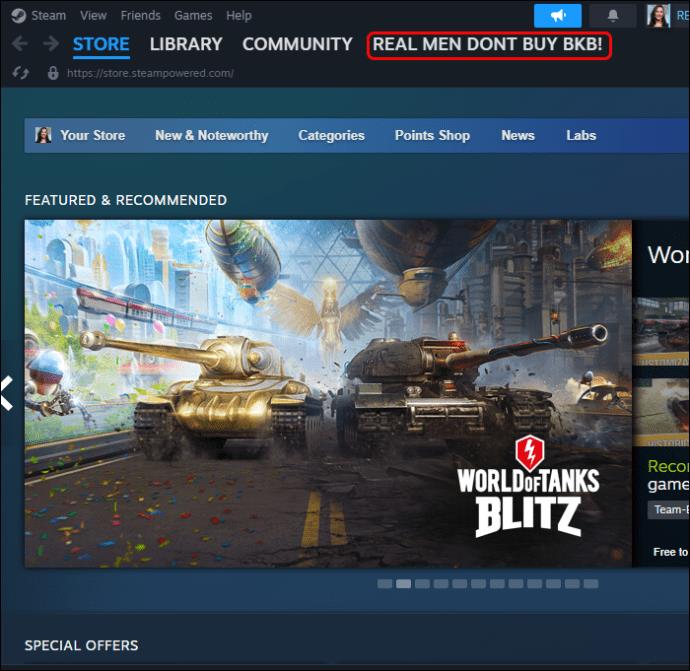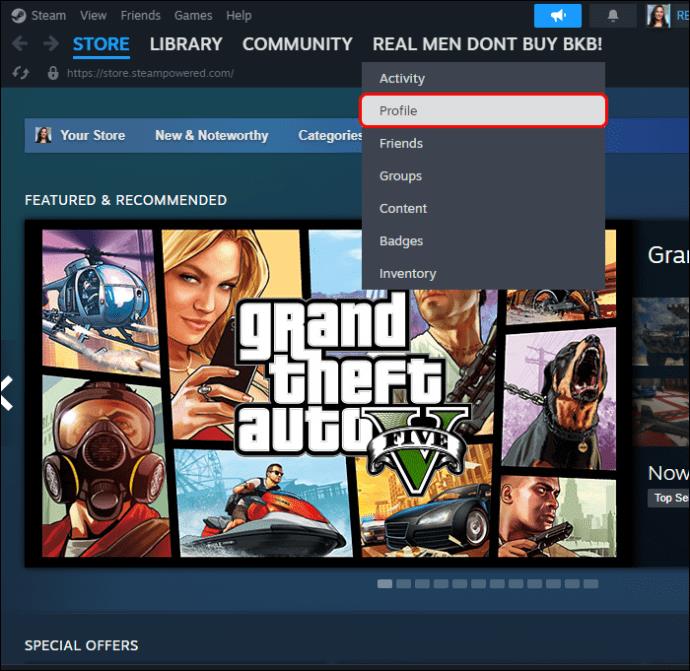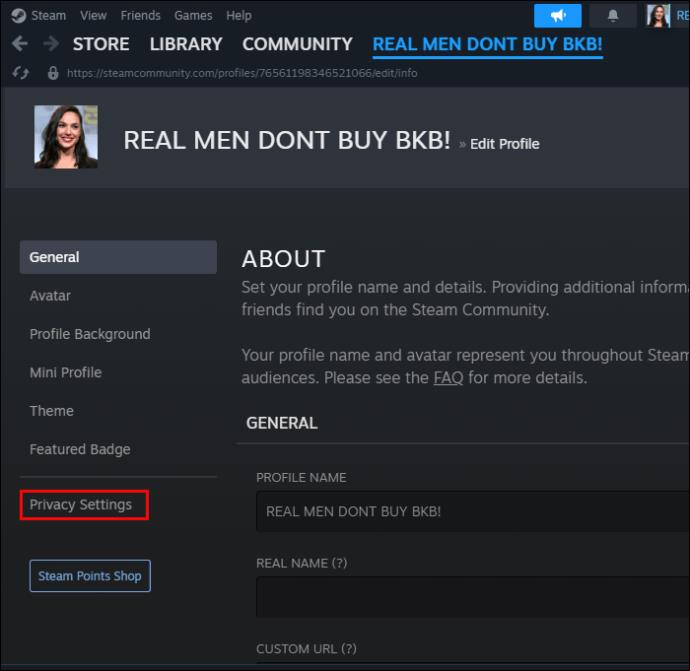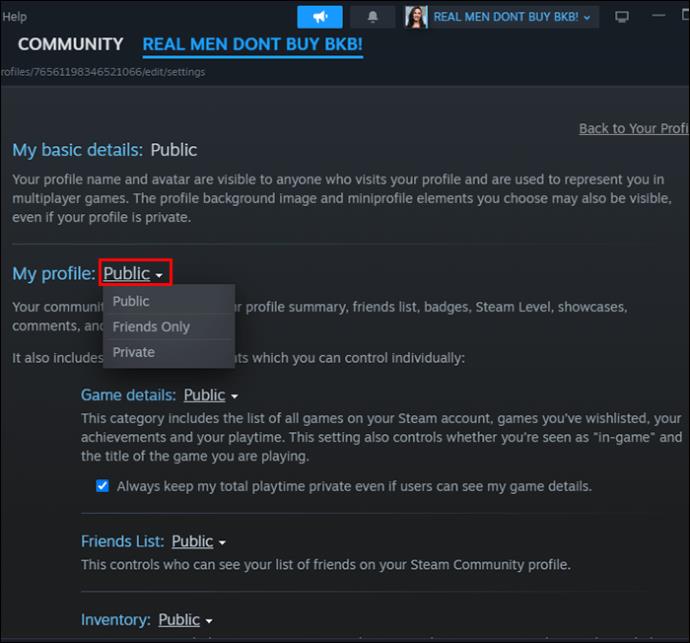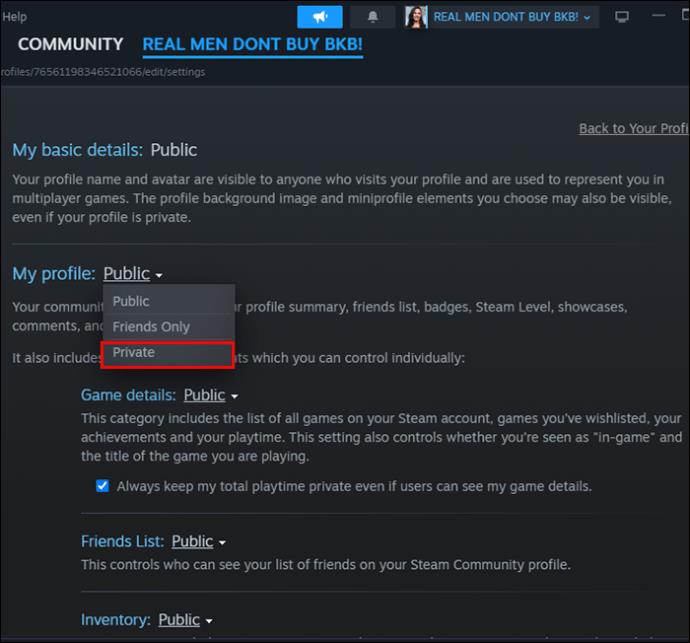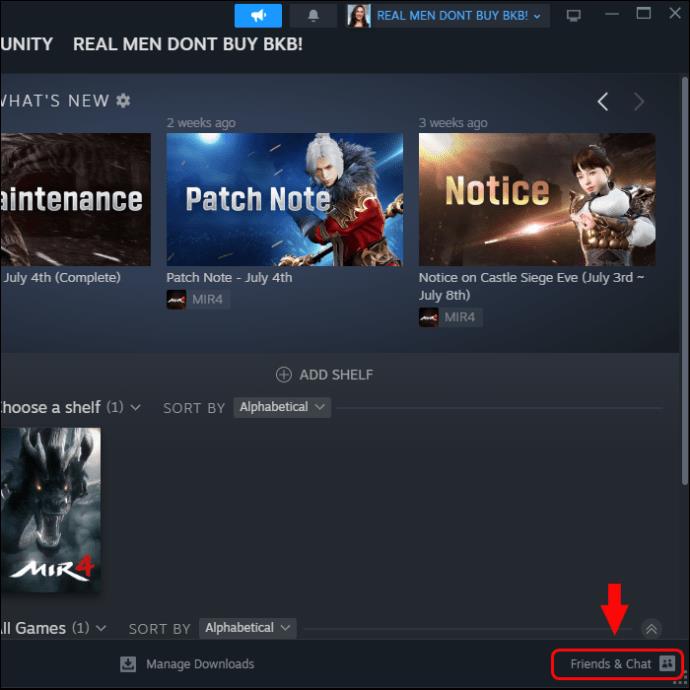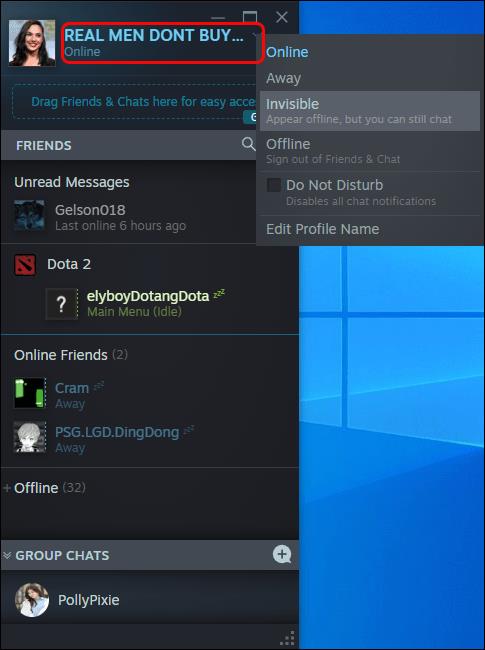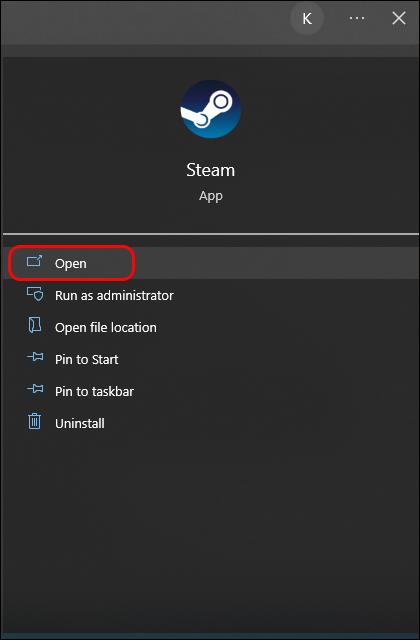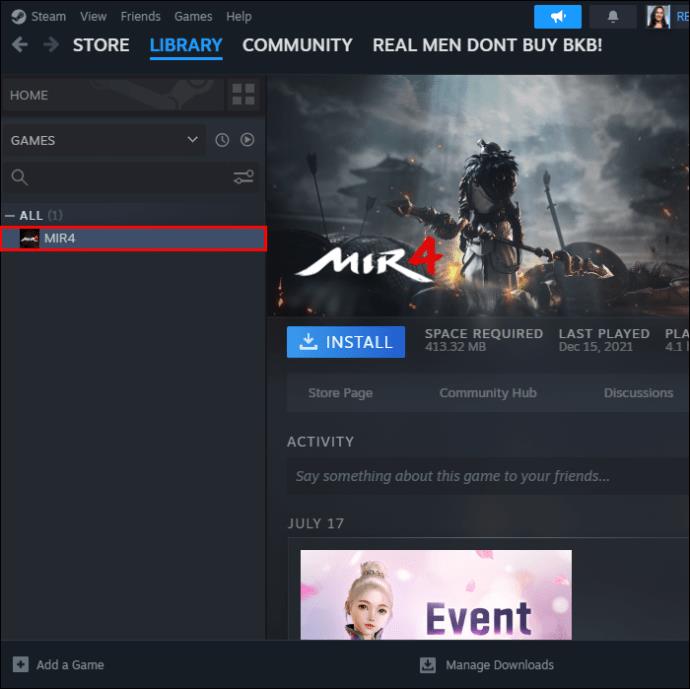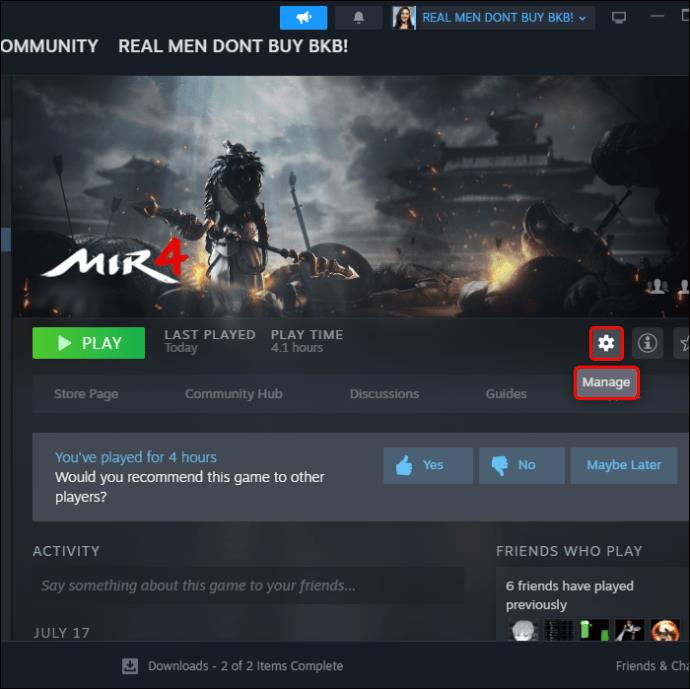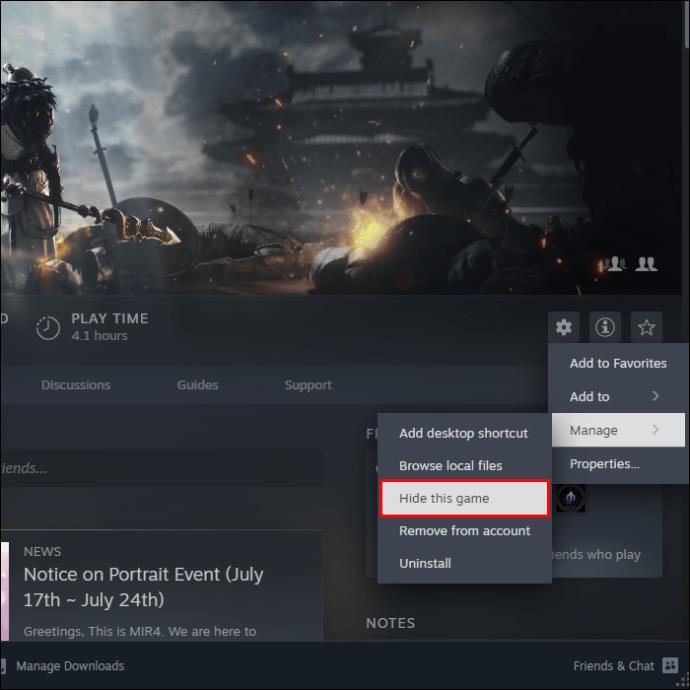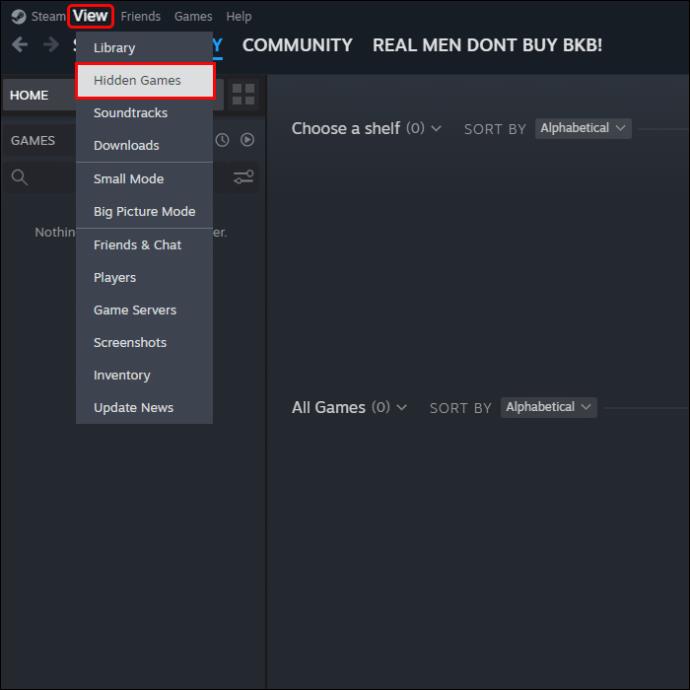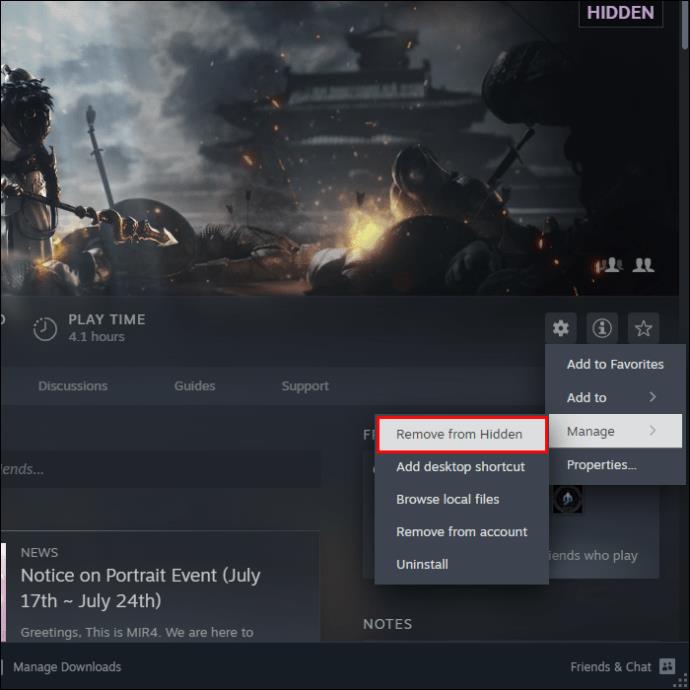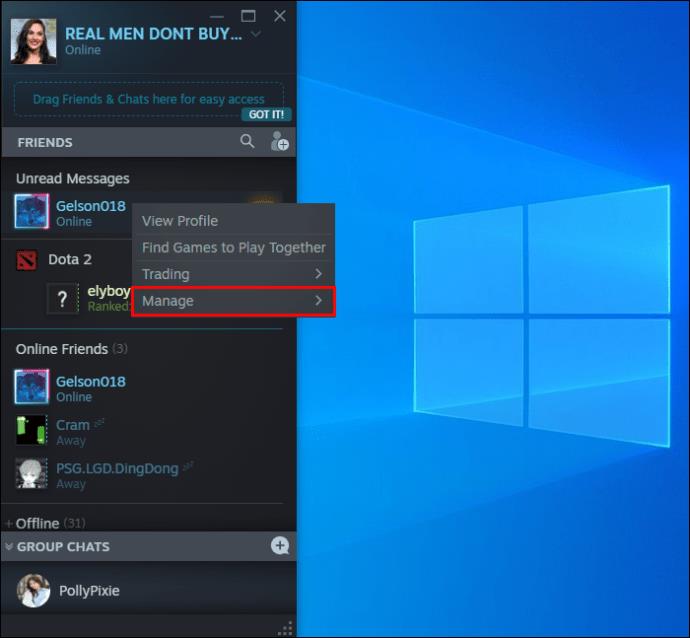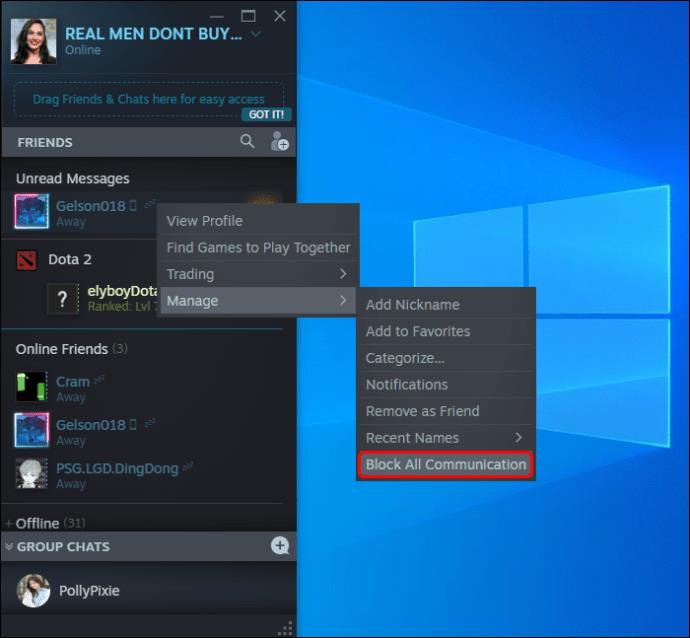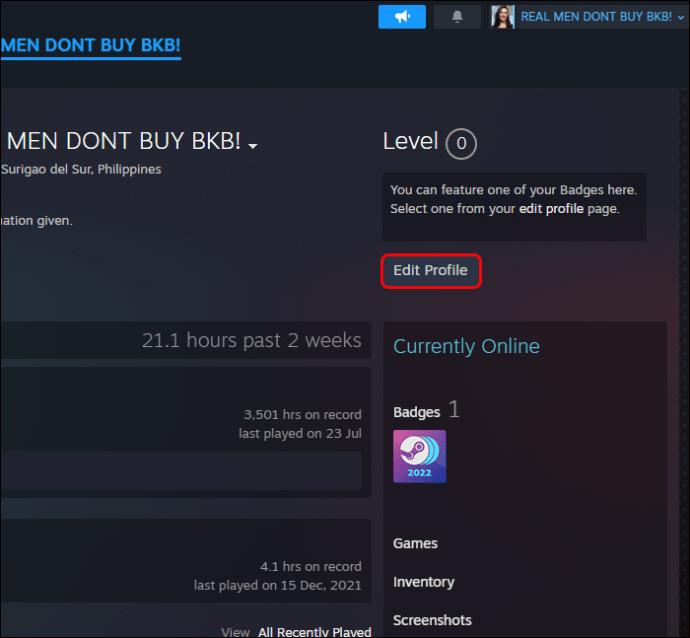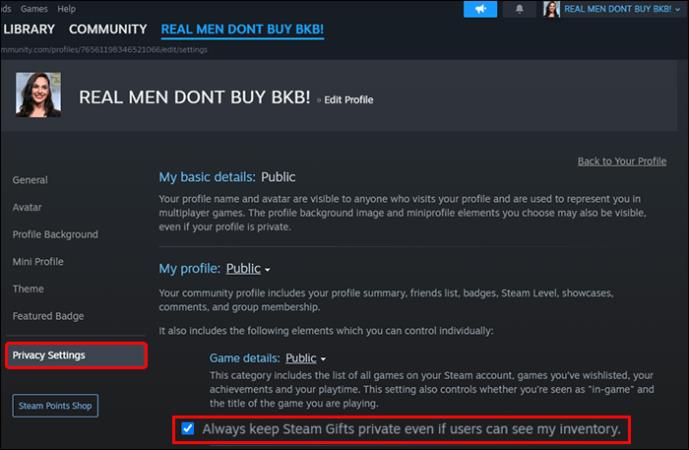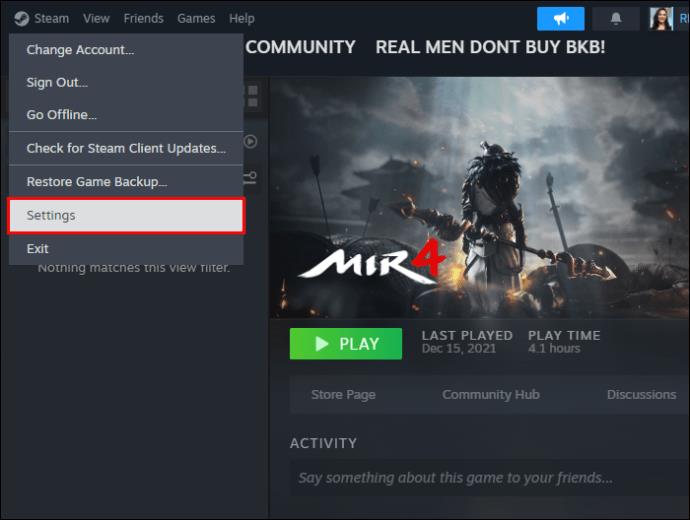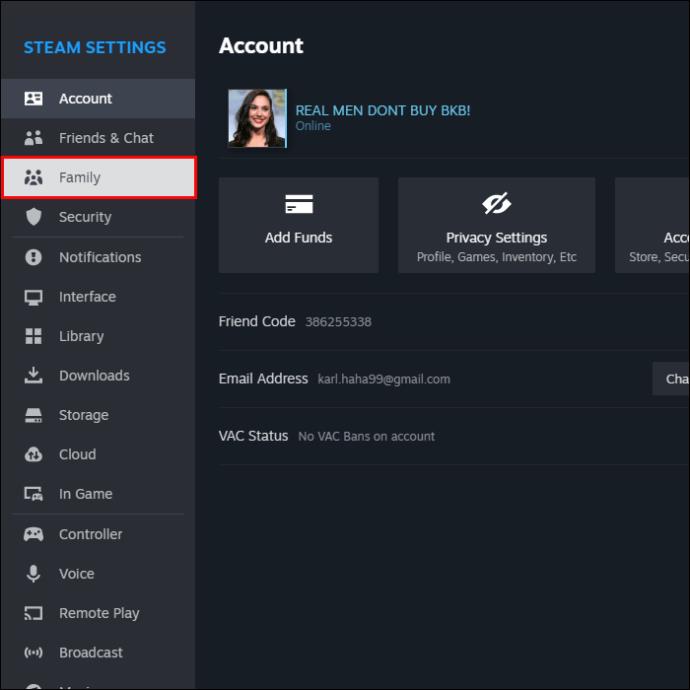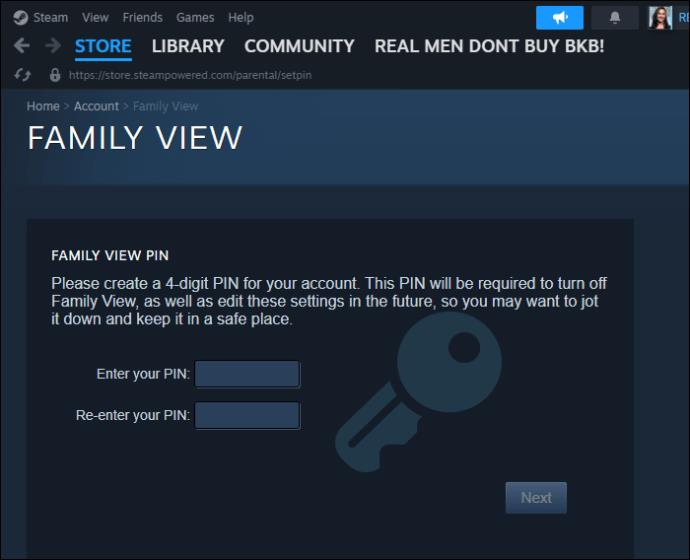Jei esate aistringas internetinių žaidimų žaidėjas, galite naudoti „Steam“. Nors „Steam“ yra puiki žaidimų platforma, kurioje saugoma visa jūsų pirkinių ir žaidimų istorija, pagal numatytuosius nustatymus ji dalijasi žaidimo informacija su draugais.
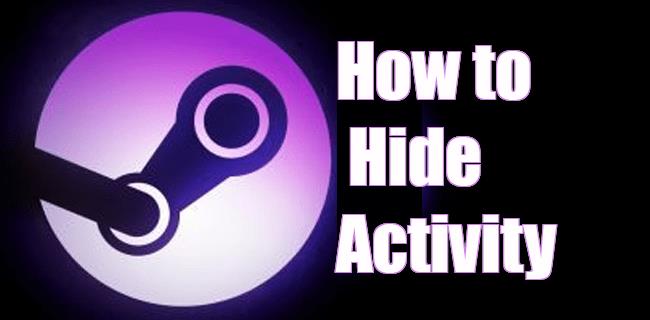
Žinoma, galite nenorėti, kad žmonės žinotų, kokius žaidimus žaidžiate arba kokius įsigijote. Šiame straipsnyje bus paaiškinta, kaip paslėpti savo duomenis nuo smalsių akių.
Padarykite savo „Steam“ profilį privatų
Jei jūsų „Steam“ profilis bus privatus, jūsų žaidimo veikla bus paslėpta. Tačiau tai visiškai izoliuoja jus nuo jūsų draugų ar kitų žaidėjų. Privačiame režime gali būti paveiktos tokios funkcijos kaip inventorius, draugų sąrašas, žaidimo informacija ir galimybė skelbti komentarus.
Jei nenorite, kad kas nors iš „Steam“ žinotų jūsų žaidimų verslą, atlikite šiuos veiksmus, kaip tai pakeisti privatumo nustatymuose.
- Kompiuteryje atidarykite „Steam“ ir viršuje pasirinkite savo „Steam“ pavadinimą.
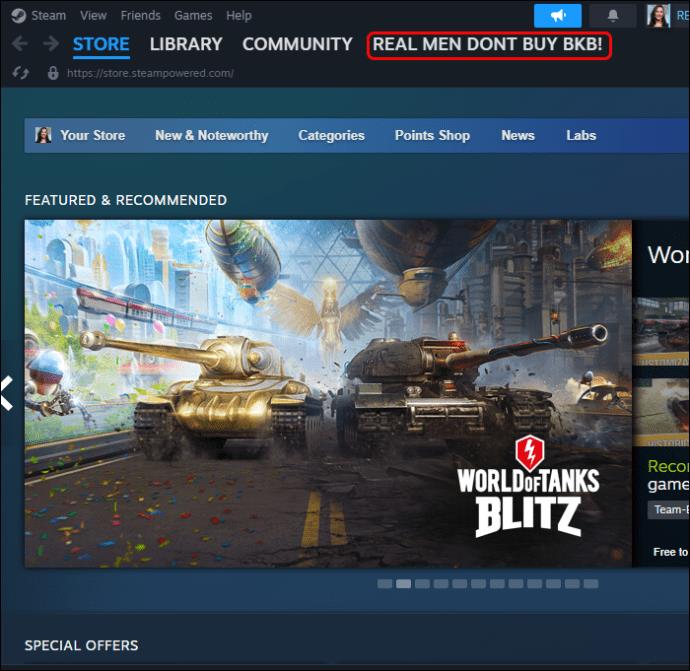
- Slinkite žemyn iki „Profilis“.
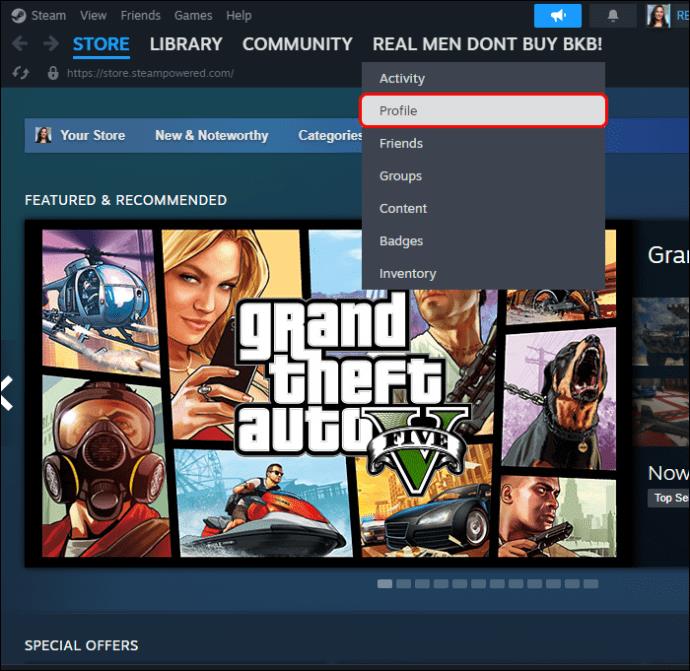
- Dešinėje pamatysite „Redaguoti mano profilį“, spustelėkite jį, tada spustelėkite mygtuką „Mano privatumo nustatymai“ dešinėje.
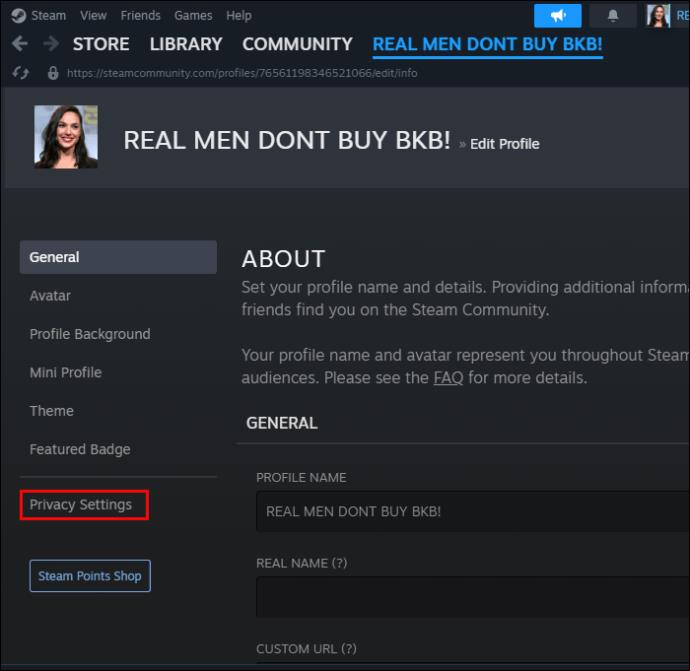
- Skiltyje „Privatumo nustatymai“ ieškokite parinkties „Mano profilis“, tada atidarykite išskleidžiamąjį meniu.
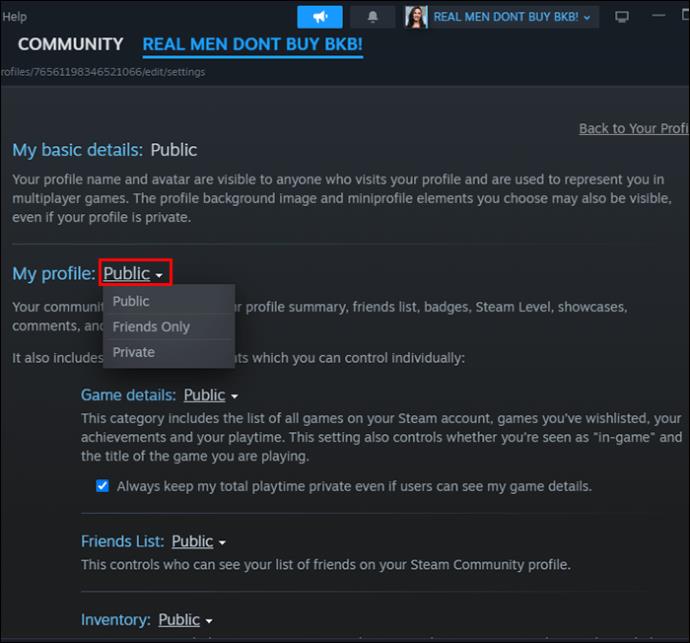
- Pasirinkite „Privatus“ ir jūsų žaidimo veikla dabar bus privati.
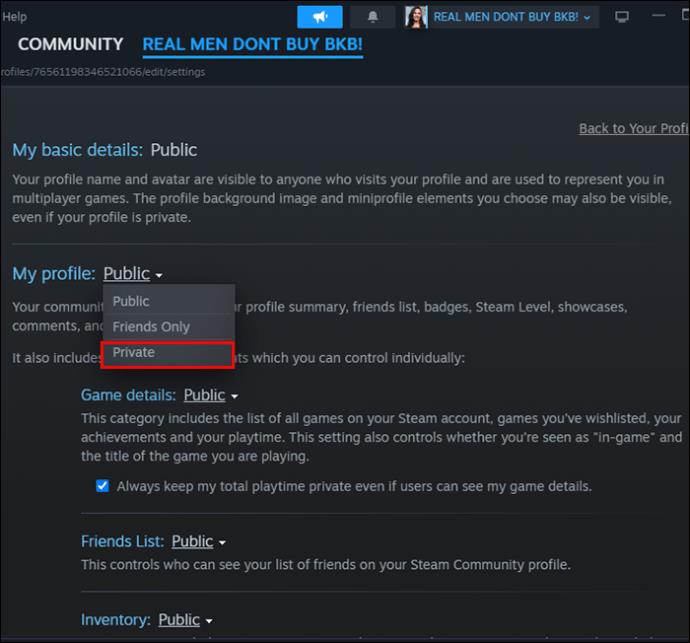
Norėdami patikrinti, ar paslėpėte žaidimo informaciją, dešiniuoju pelės mygtuku spustelėkite bet kurią tuščią vietą Steam, pasirinkite „Kopijuoti puslapio URL“, įklijuokite tai į naršyklę ir patikrinkite, ar jūsų „Steam“ veikla dabar paslėpta.
Paslėpkite savo Steam žaidimo veiklą
Kai pradedate žaidimą arba šiuo metu žaidžiate konkretų žaidimą, jums gali nepatikti idėja, kad Steam praneš apie tai savo draugams. Taip pat negalite norėti, kad „Steam“ parodytų draugams jūsų pageidavimų sąrašą, kurį jie galėtų pamatyti apsilankę savo draugų sąraše.
Kad taip nenutiktų, galite pakeisti savo būseną atlikdami šiuos veiksmus:
- „Steam“ pasirinkite parinktį „Draugai ir pokalbiai“.
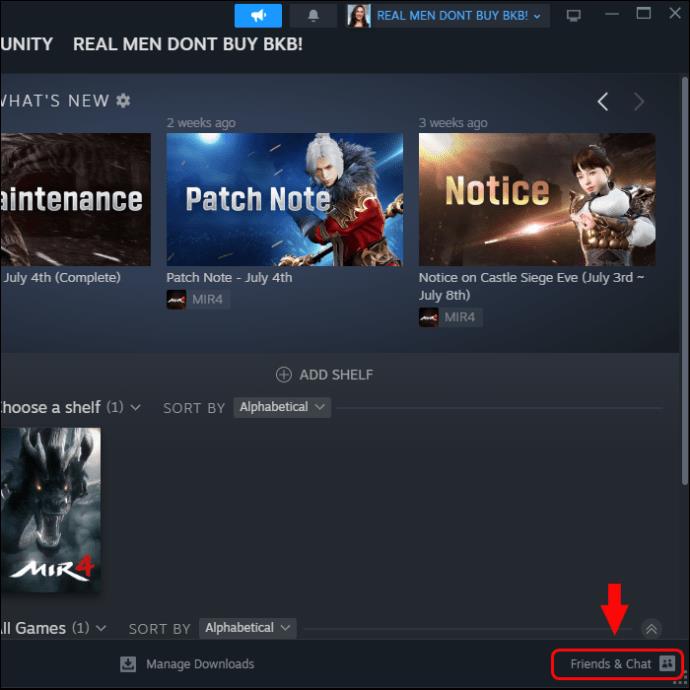
- Pasirinkite savo vartotojo vardą, tada savo būsenai pasirinkite „Nematomas“ arba „Neprisijungęs“. Jei norite atrodyti neprisijungę, bet norite kalbėtis, pasirinkite „Nematomas“.
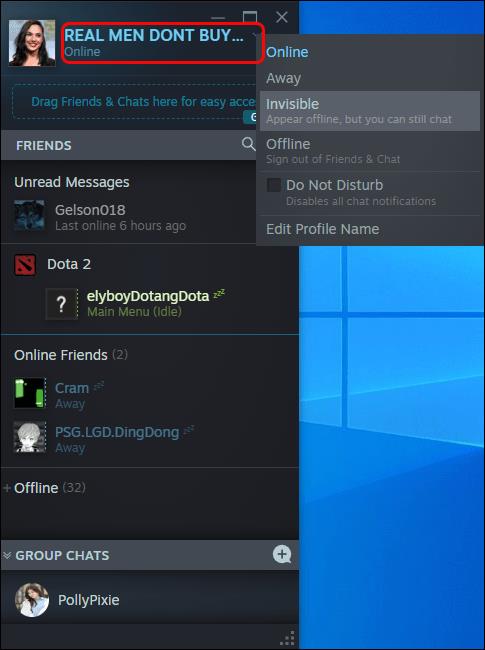
Nors jūsų žaidimo informacija gali būti rodoma jūsų profilyje, jūsų draugai nematys žaidimų, kuriuos šiuo metu žaidžiate. Steam negali stebėti jūsų veiklos, kai naudojate režimą neprisijungus. Dėl šios priežasties ji negali rodyti šios informacijos jūsų draugams iš jūsų profilio. Neigiamas aspektas naudojant neprisijungus režimą yra tas, kad negalite naudoti jokių „Steam“ internetinių funkcijų. Taigi naudokite neprisijungus režimą tik tada, kai to reikia.
Paslėpkite žaidimus savo Steam bibliotekoje
Kai jūsų kompiuteriu naudojasi kiti, tikriausiai norėsite paslėpti tam tikrus žaidimus savo Steam bibliotekoje, ypač jei jums gėda dėl to, ką žaidžiate. Be to, jei jaunesnis nei 18 metų asmuo turi prieigą prie jūsų kompiuterio, galbūt nenorėsite, kad jis matytų turinį, kuris neatitinka amžiaus.
Štai kaip galite paslėpti žaidimus „Steam“ bibliotekoje:
- Atidarykite „Steam“ programą.
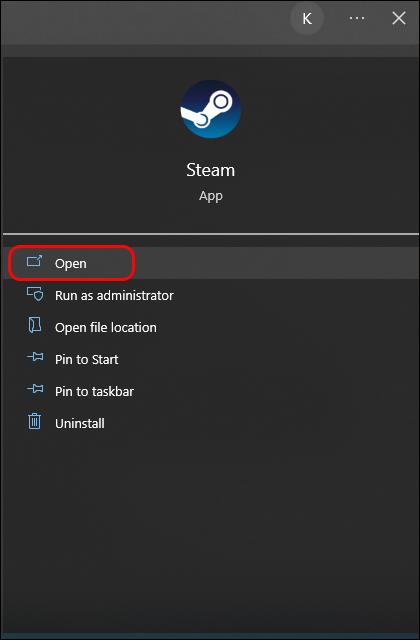
- Eikite į „Biblioteką“, tada pasirinkite, kurį žaidimą norite paslėpti.
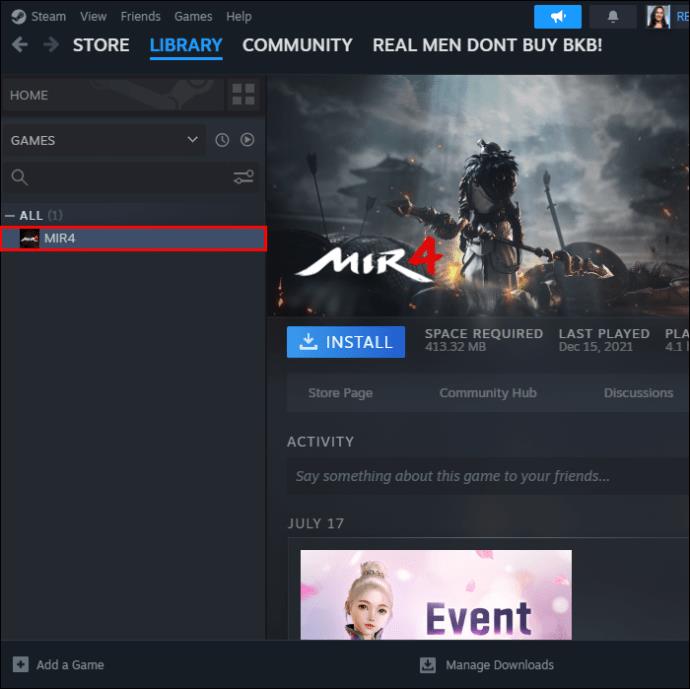
- Spustelėkite „Nustatymai“, tada „Tvarkyti“.
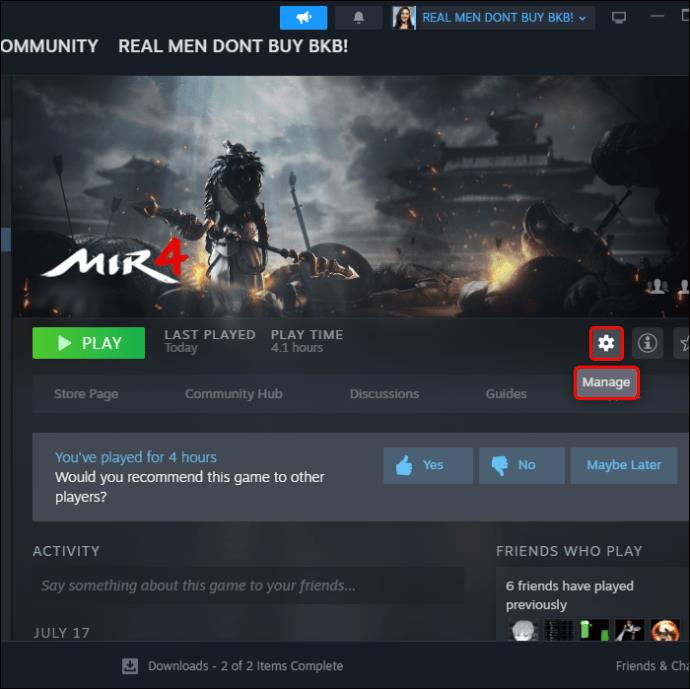
- Skiltyje „Tvarkyti“ pasirinkite „Slėpti šį žaidimą“.
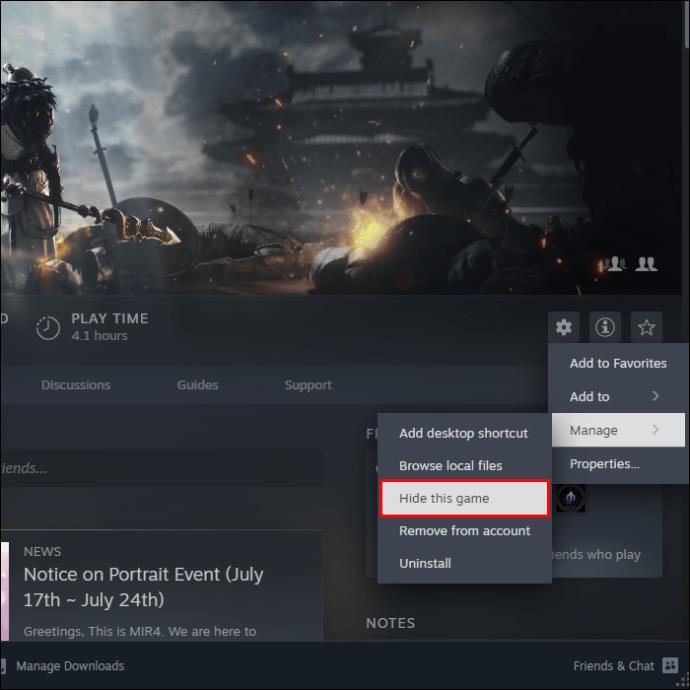
- Norėdami žaisti paslėptą žaidimą, eikite į „Peržiūrėti“, tada „Paslėpti žaidimai“.
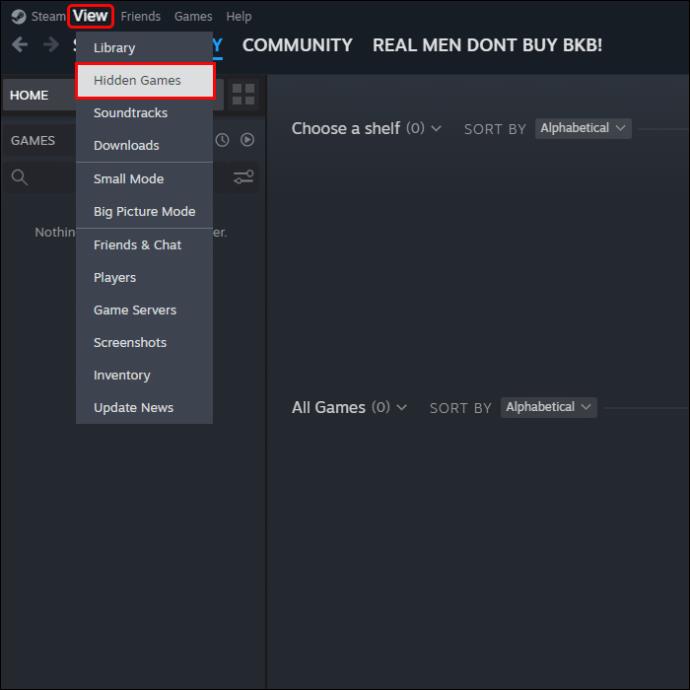
- Pasirinkite žaidimą, kurį norite rodyti, eikite į jo nustatymus ir spustelėkite „Tvarkyti“, tada „Pašalinti iš paslėptų“.
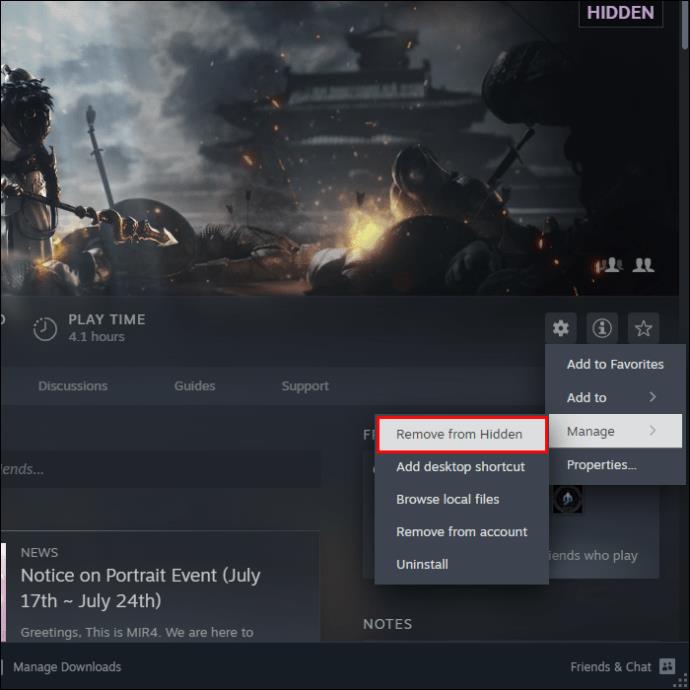
Paslėpkite savo Steam veiklą nuo konkretaus draugo
Jei yra konkretus draugas, nuo kurio norėtumėte paslėpti savo Steam veiklą, tai daroma taip:
- Kompiuteryje atidarykite „Steam“.
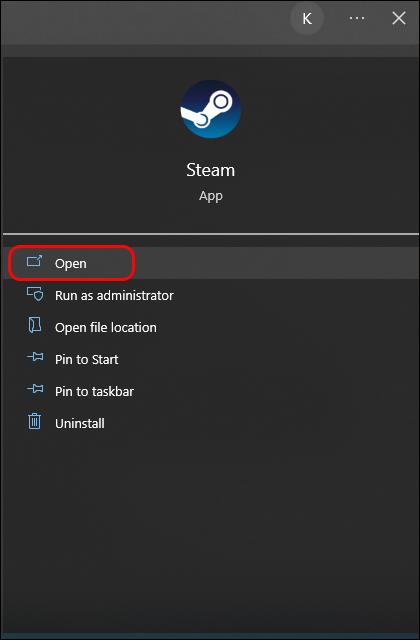
- Spustelėkite „Draugai ir pokalbiai“.
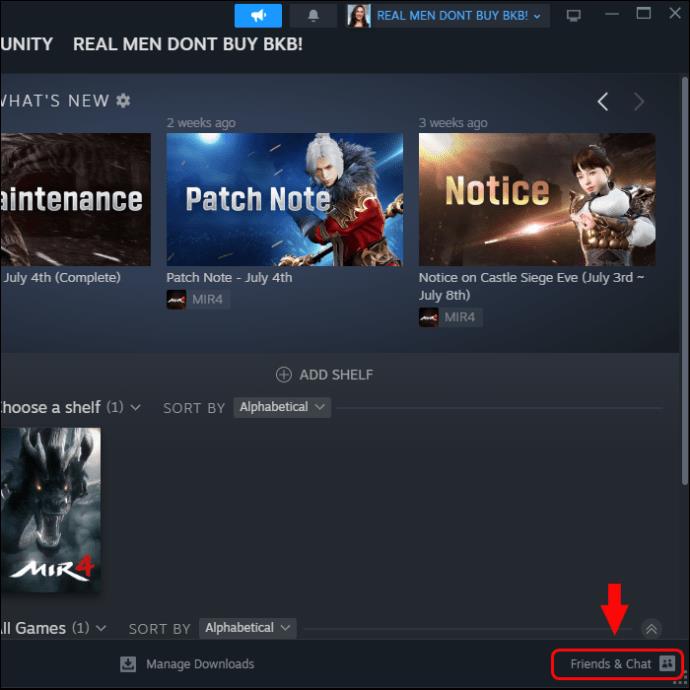
- Pasirinkite savo draugo vardą ir spustelėkite „Tvarkyti“.
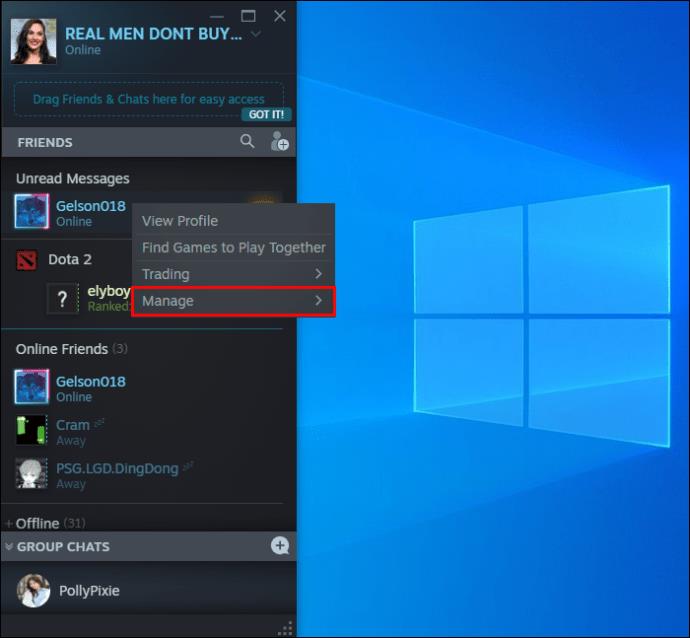
- Pasirinkite „Blokuoti visus ryšius“.
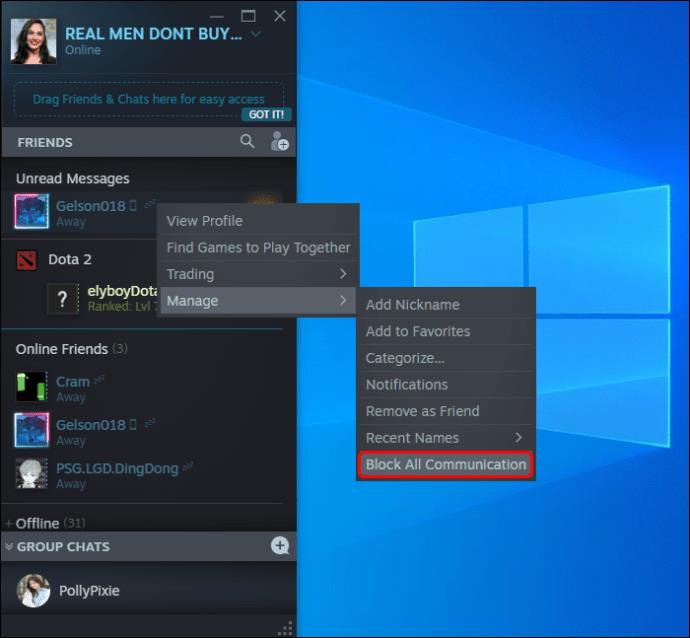
Kai užblokuosite visus ryšius, visi draugai atrodys kaip neprisijungęs. Jūsų profilis bus matomas kaip privatus visiems jame apsilankiusiems. Norėdami atblokuoti draugą, atlikite aukščiau nurodytus veiksmus ir pasirinkite „Atblokuoti visus ryšius“.
Paslėpkite visą žaidimo laiką
Norėdami paslėpti visą žaidimo laiką Steam, atlikite šiuos veiksmus:
- Kompiuteryje atidarykite „Steam“ ir viršuje pasirinkite savo „Steam“ pavadinimą.
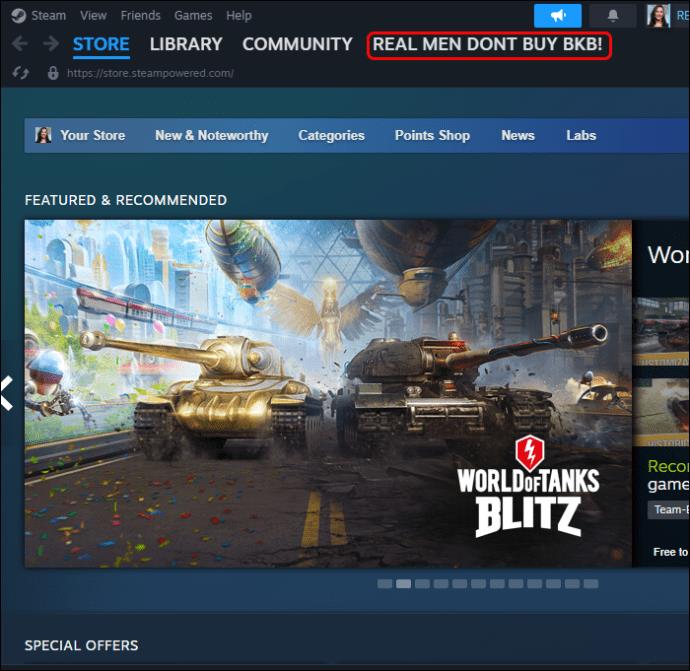
- Slinkite žemyn iki „Profilis“.
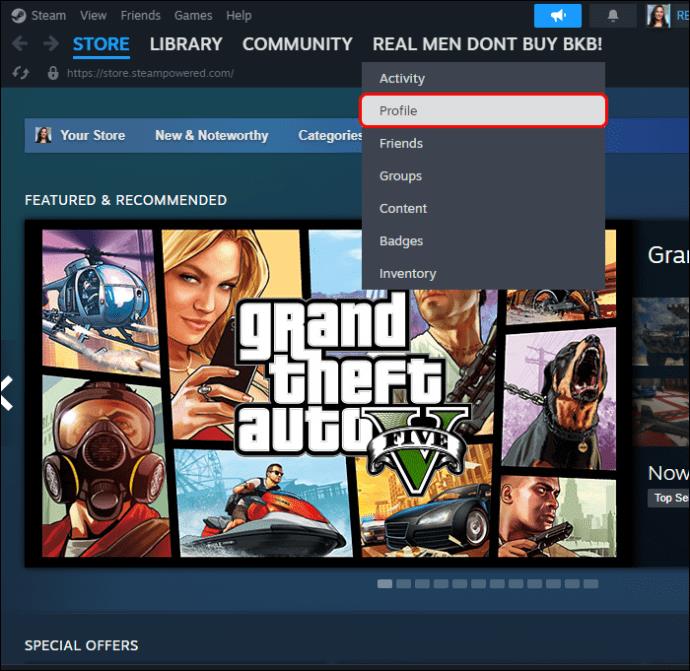
- Pasirinkite „Redaguoti profilį“.
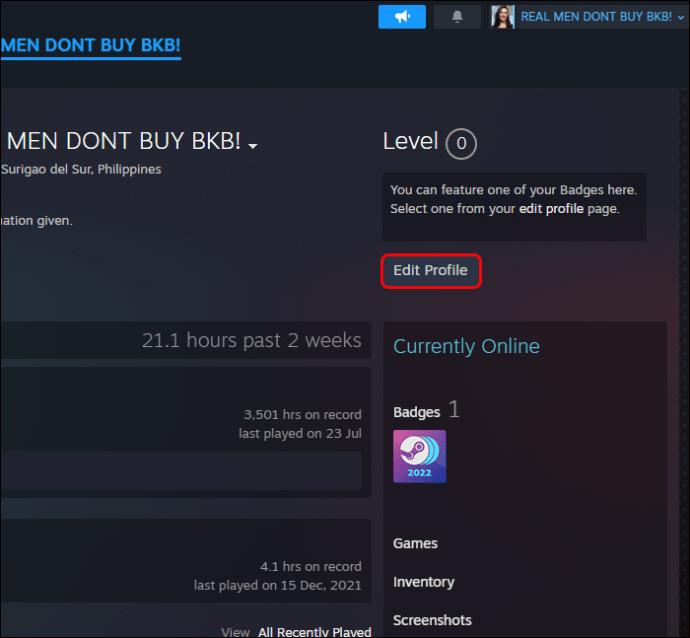
- Pasirinkite „Privatumo nustatymai“, tada raskite „Mano profilis“ ir spustelėkite žymimąjį laukelį „Visada išlaikyti visą mano žaidimo laiką privatų, net jei vartotojai gali matyti mano žaidimo informaciją“.
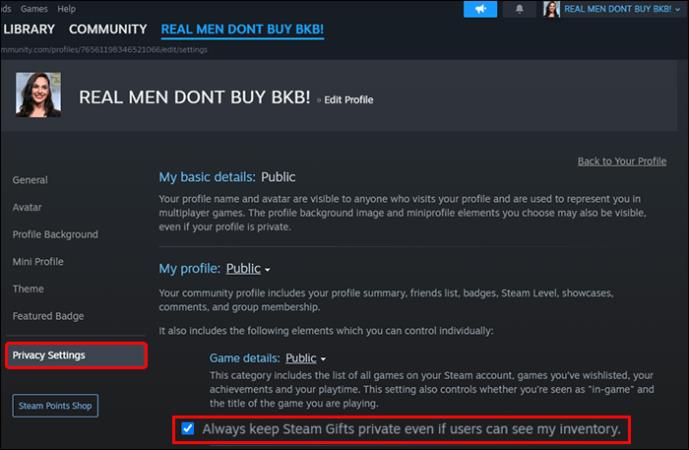
Išsaugojus šiuos nustatymus, neseniai žaistų žaidimų sąrašas nebus rodomas viešajame profilyje.
Naudokite „Family View“.
Kitas būdas paslėpti Steam veiklą yra šeimos peržiūros funkcijos naudojimas. Naudodami šią funkciją galite apriboti prieigą prie paskyros ir užtikrinti, kad pasiekiamas turinys atitiktų amžių.
Štai kaip nustatyti šeimos peržiūros funkciją „Steam“ paskyroje:
- Eikite į „Steam“ paskyros nustatymus.
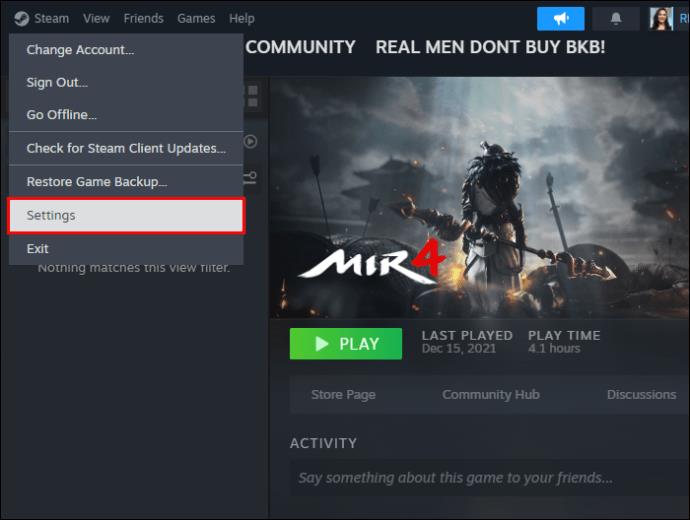
- Skiltyje „Paskyra“ pasirinkite „Šeimos rodinys“.
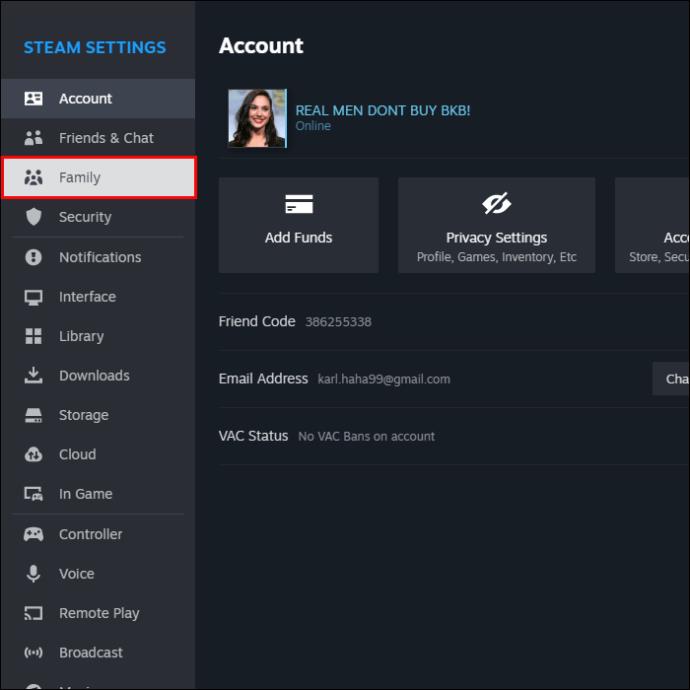
- Nustatykite PIN kodą, kad atrakintumėte šeimos vaizdą.
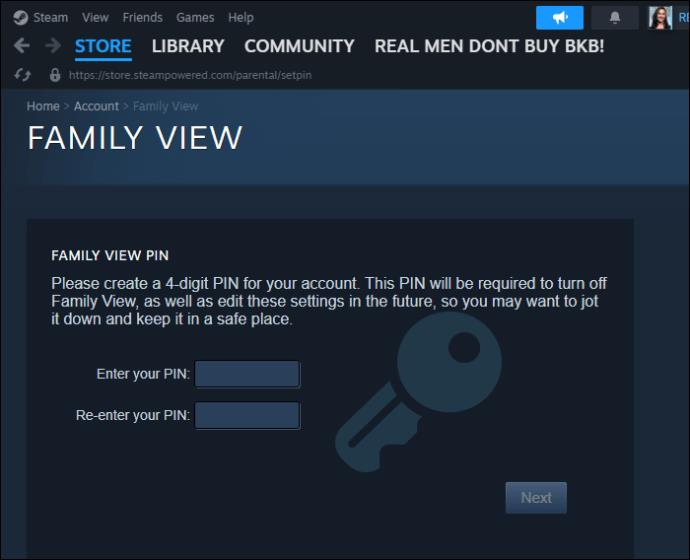
DUK
Ar yra būdas paslėpti tam tikrą veiklą „Steam“?
Deja, šiuo metu negalite paslėpti tam tikros veiklos Steam. Galite pasirinkti tik rodyti arba slėpti visą savo veiklą. Galite paslėpti konkrečius žaidimus savo bibliotekoje. Norėdami tai padaryti, dešiniuoju pelės mygtuku spustelėkite žaidimą ir pasirinkite „Tvarkyti“, tada „Slėpti šį žaidimą“.
Ar galiu išjungti draugo veiklą Steam?
Taip tu gali. Eikite į privatumo nustatymus savo profilyje, tada spustelėkite savo vartotojo vardą ir pasirinkite „Profilis“, „Redaguoti profilį“ ir „Privatumo nustatymai“. Pakeiskite savo veiklą iš viešos į privačią ir niekas negalės peržiūrėti jūsų žaidimų istorijos.
Jei mano žaidimo informacija nustatyta kaip privati, ar vis tiek turiu slėpti visą žaidimo veiklą pokalbyje?
Ne, jums nereikia slėpti žaidimo veiklos pokalbyje, jei savo veiklą padarėte privačią. Jūsų žaidimo duomenys nebus matomi draugams, kai bus nustatyti kaip privatūs.
Ar yra būdas paslėpti tam tikrus žaidimus mano bibliotekoje?
Taip, yra paprastas būdas paslėpti tam tikrus žaidimus savo Steam bibliotekoje. Norėdami tai padaryti, eikite į „Steam“ biblioteką ir pasirinkite žaidimą, kurį norite paslėpti. Pasirinkite „Slėpti šį žaidimą mano bibliotekoje“ ir spustelėkite „Gerai“.
Kaip padaryti, kad mano Steam profilis būtų privatus?
Galite padaryti savo profilį „Steam“ privatų atlikdami šiuos veiksmus: Atidarykite „Steam“ programą. Spustelėkite savo vartotojo vardą, tada spustelėkite „Profilis“. Pasirinkite „Redaguoti profilį“, tada eikite į „Mano privatumo nustatymai“ ir „Nustatyti mano profilį į privatų“.
„Steam“ ar ne „Steam“.
Kaip „Steam“ vartotojas, galbūt norėsite, kad draugai nežiūrėtų jūsų žaidimo informacijos. Galite paslėpti savo veiklą nustatydami savo profilį kaip privatų, paslėpdami žaidimų veiklą, paslėpdami tam tikrus žaidimus, kad jie nebūtų matomi jūsų bibliotekoje, arba net apribodami konkrečiam draugui galimybę matyti jūsų veiklą. Tokiu būdu jums niekada nereikės gėdytis dėl to, kad jūsų draugai mato žaidimus, kuriuos žaidžiate, ar jaudintis dėl to, kad kažkas, su kuriuo dalinatės kompiuteriu, turi prieigą prie žaidimų, kurių jie neturėtų.
Ar kada nors slėpėte savo veiklą sraute? Jei taip, ar pasinaudojote kokiu nors iš jo straipsnyje pateiktų patarimų ir gudrybių? Praneškite mums toliau pateiktame komentarų skyriuje.